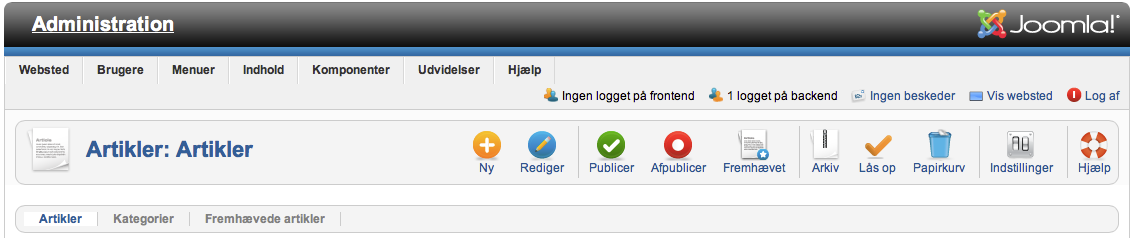Joomla 14 Artikler
Artikelindeks
Alt det du selv vil skrive og fortælle på din hjemmeside sættes ind i artikler. Artiklerne er 'fyldet' på din hjemmeside - alt det andet er 'indpakning'.
Når du skriver en artikel er der et kontrolpanel til tekstbehandlingsdelen lige over skrivefeltet. Det meste giver sig selv og ligner noget du kender fra andre skriveprogrammer.
Links
Når du indsætter links i en artikel, skal du huske at vælge om du vil åbne linket i samme vindue eller i nyt vindue. Som hovedregel er det en god idé at vælge ’samme vindue’ hvis det er link til egne sider og ’nyt vindue’ hvis det er link til fremmede sider.
Linjeafstand og skjulte koder fra Word og andre programmer
Hvis du kopierer tekst over fra andre dokumenter kan det drille gevaldigt. Et godt trick er at åbne 'Notesblok', 'Notepad' eller et andet simpelt tekstbehandlingsprogram uden skjulte koder. og 'mellemlande' din tekst dér før du kopierer den ind i Joomla.
Eksempel:
1. Åbn Word og kopier tekst derfra.
2. Åbn Notesblok. Sæt ind. Kopier.
3. Åbn en Joomla artikel. Sæt ind.
Tvunget linjeskift
Med Shift+Enter kan du lave tvunget enkelt linjeafstand. Standard er halvanden linjes afstand ved manuelt linjeskift (afsnitsskift). Men nogle gang, f.eks. ved linje 2 og 3 ovenfor ønsker jeg enkelt linjeafstand. Her vælger jeg Shift+Enter for at gennemtvinge enkelt linjeafstand.
Side med indholdsfortegnelse
Nedenunder skriveboksen findes knappen Sideskift (kan ses når du er inde og redigere en artikel). Brug den ved længere artikler, så artiklen bliver elt op i små læsevenlige kapitler. Jeg har anvendt det i denne artikel. Her kommer små bidder tekst på hver side i stedet for en meget lang side, som man skal scrolle i. I højre side vises en indholdsfortegnelse over artiklens indhold.
Nederst i indholdsfortegnelsen kan man vælge 'Alle sider', så dine læsere bestemmer selv visningen.
Til et referat af en generalforsamling vil det være oplagt at bruge denne funktion.
Læs mere
Denne knap findes nederst på siden, når du opretter eller redigerer en artikel. Sæt den ind i starten af dit dokument efter en kort intro. På den måde vises kun den øverste del af artiklen på hjemmesiden. Det kan være en god idé ved lange artikler, f.eks. et referat af en generalforsamling.
Opret artikel
En artikel oprettes under Indhold, Artikler, Opret ny. Det er ikke mere indviklet end at skrive en email.
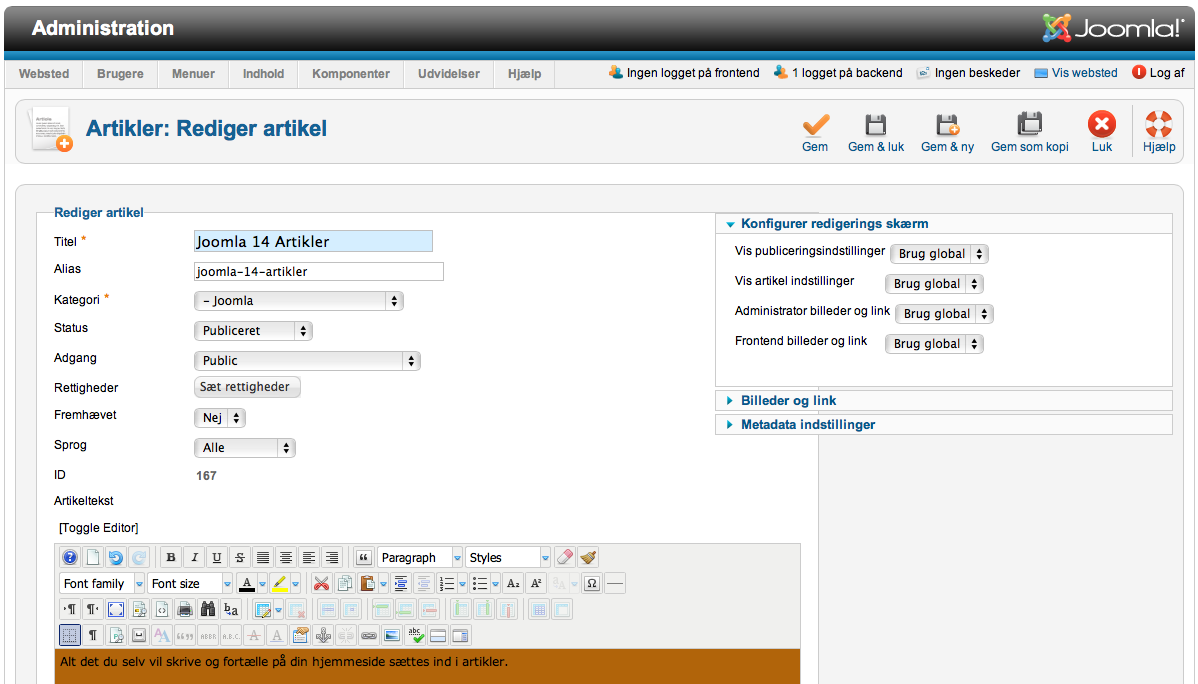
Feltet 'Titel' vises som overskrift og som link ind til din artikel.
Feltet 'Alias' udfyldes af Joomla.
Feltet 'Status' giver dig mulighed for at lade din artikel være upubliceret indtil den er helt færdig.
Feltet 'Kategori' styrer hvor du vil have vist din artikel. I det store felt artikeltekst skriver du din tekst eller kopierer den ind fra et andet dokument på din PC.
Feltet 'Fremhævet' bestemmer om din artikel skal vises på forsiden eller ej.
Pas på ophavsrettigheder. Du må ikke 'klippe/klistre' test som andre har skrevet.
Globale indstillinger for artikler
Øverst til højre i menuen Indhold findes knappen Indstillinger. Heri bestemmer du hvordan dine artikler generelt skal se ud. Skal der være et lille printsymbol? Skal forfatter vises? Skal artiklens oprettelses- og ændringdato vises?